Android: Ako opraviť nedostatok úložiska
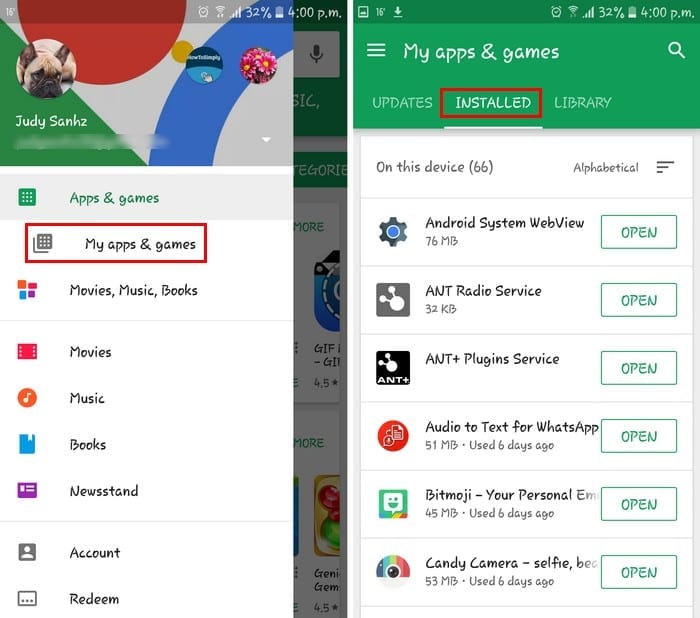
Nedostatok miesta na vašom Androide. Vyriešte problém pomocou týchto jednoduchých tipov na optimalizáciu úložiska.
Vďaka upozorneniam môžete zostať nad vecou. Napríklad, ak máte v kalendári Google udalosť na dnes, určite dostanete upozornenie, ktoré vám túto príležitosť pripomenie. Ale príde čas, keď chcete pokoj a ticho, a to znamená, že nemusíte riešiť upozornenia.
Existujú rôzne spôsoby, ako môžete mať upozornenia pod kontrolou. Môžete použiť buď nastavenia svojho zariadenia Android, alebo môžete použiť aplikáciu tretej strany. Tak či onak, cieľom je, aby vás upozornenia neprivádzali do šialenstva. Pozrime sa, aké metódy vám môžu pomôcť udržať si zdravý rozum.
Prechádzate upozorneniami a omylom vymažete jedno, ktoré ste potrebovali vidieť. Teraz čo? Aby ste už nikdy nestratili ďalšie upozornenie, je dobré si nainštalovať aplikáciu tretej strany, ako je napríklad Notif Log .
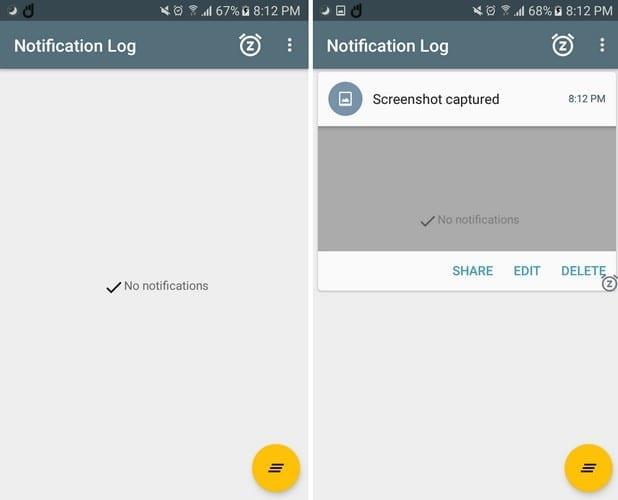
Pomocou tejto aplikácie si budete môcť prečítať upozornenia, ktoré ste omylom odtiahli. Môžete si tiež prečítať správy (napríklad WhatsApp), ktoré odosielateľ vymazal. Medzi ďalšie užitočné funkcie, ktoré môžete použiť, patrí možnosť pripnúť dôležité upozornenia a zmeniť ich usporiadanie.
Tu sa dobroty nekončia, je tiež možné pridať požadovaný motív, odložiť upozornenia a dokonca uložiť upozornenia po reštartovaní zariadenia Android.
Nemôžete vydržať množstvo správ, ktoré dostávate z aplikácie Messenger, ale nechcete úplne vypnúť upozornenia. Existuje spôsob, ako to obísť. V systéme Android Oreo si môžete veci nastaviť, aby ste dostávali iba tie typy upozornení, ktoré chcete.
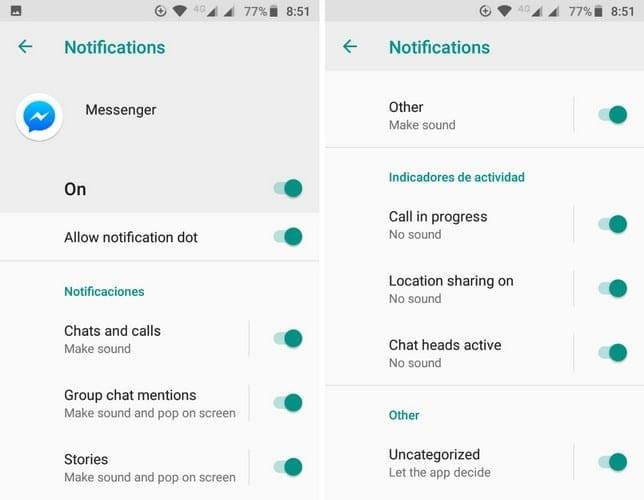
Ak chcete vykonať tieto zmeny, prejdite do časti Nastavenia > Aplikácie a upozornenia > Informácie o aplikácii > Vyberte aplikáciu a vypnite typ upozornení, ktoré už nechcete dostávať.
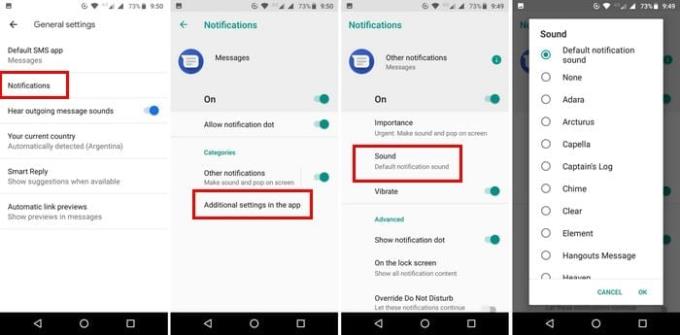
Keď má aplikácia iný zvuk upozornenia, okamžite viete, či je to dôležité alebo nie. Povedzme napríklad, že chcete dať správam iný zvuk upozornenia. Prejdite do Nastavenia > Aplikácie a upozornenia > Upozornenia > Správy > Ďalšie nastavenia v aplikácii > Upozornenia > Zvuk. Keď nabudúce budete počuť tento konkrétny zvuk upozornenia, okamžite viete, o akú aplikáciu ide.
Keď si prečítate informácie v upozornení, môžete získať predstavu o tom, čoho sa správa týka. Jediným problémom je, že informácie si môže prečítať ktokoľvek vo vašom okolí. Ak chcete zabrániť zobrazovaniu upozornení, prejdite do časti Nastavenia > Aplikácie a upozornenia > Upozornenia > Na uzamknutej obrazovke.
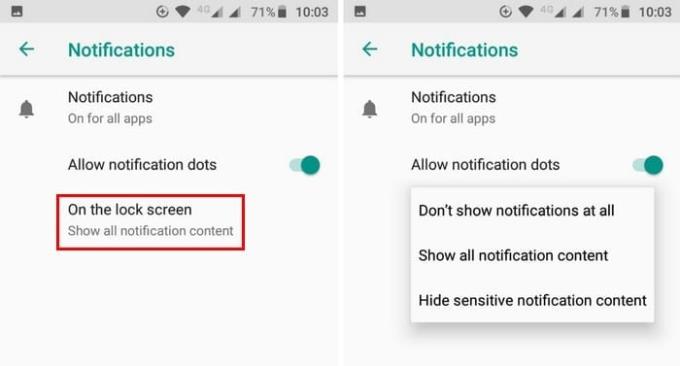
Ak existujú upozornenia, ktorými sa momentálne nechcete zaoberať, no zároveň ich nechcete zrušiť, môžete ich kedykoľvek odložiť. Ak to chcete urobiť, nabudúce, keď dostanete upozornenie, ktoré chcete odložiť, jemne potiahnite prstom doľava, ale príliš veľa, inak ho zrušíte.
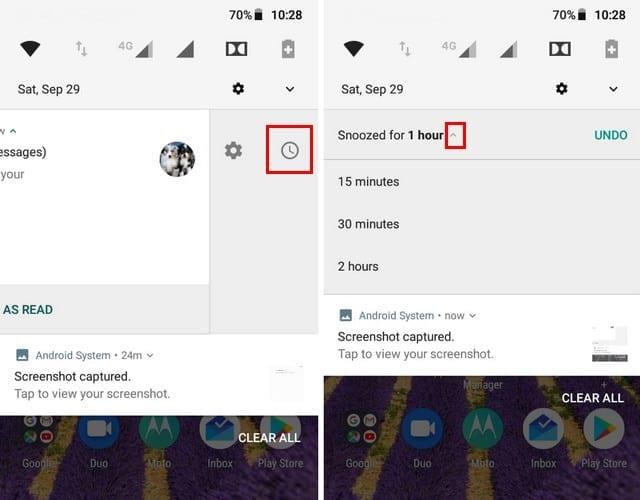
Mali by ste vidieť ozubené koleso a ikonu hodín. Kliknite na ikonu hodín a potom na rozbaľovaciu ponuku vedľa možnosti jednej hodiny. Vyberte, na ako dlho chcete upozornenie odložiť.
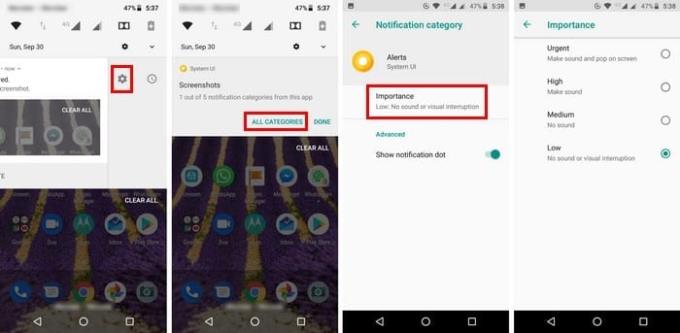
Ak nepotrebujete živé upozornenie pri každom zhotovení snímky obrazovky, môžete ho rýchlo upraviť potiahnutím upozornenia miernym potiahnutím doľava. Klepnite na ozubené koleso a potom na položku Všetky kategórie. Vyberte možnosť a mali by ste vidieť úroveň dôležitosti aplikácie. Klepnite naň a priraďte oznámeniu strednú alebo nízku dôležitosť.
Notifikácie sú niečo. Používatelia Androidu sa s tým musia vysporiadať. Bez nich by ste prišli o to, čo aplikácia ponúka. S týmito užitočnými radami ich môžete mať aspoň pod kontrolou, aby vás neprivádzali do šialenstva. Ako máte upozornenia systému Android pod kontrolou? Nezabudnite zanechať komentár a podeliť sa o svoje myšlienky.
Nedostatok miesta na vašom Androide. Vyriešte problém pomocou týchto jednoduchých tipov na optimalizáciu úložiska.
Zaujíma vás, kam sa na vašom zariadení so systémom Android stratila možnosť Povoliť inštaláciu z neznámych zdrojov? Funkcia je stále k dispozícii, aj keď zmenili spôsob fungovania tejto funkcie.
Vyriešte problém, keď sa textové správy nedostávajú iba k jednému príjemcovi, pomocou tohto sprievodcu riešením problémov.
Pomocou týchto krokov sa zbavte výberu možností vývojára, ktorý sa zobrazuje v nastaveniach vášho zariadenia Android.
Zistite, ako odstrániť duplicitné kontakty zo zariadenia Android.
Ako zapnúť alebo vypnúť blesk fotoaparátu v operačnom systéme Android.
Niektoré veci, ktoré môžete vyskúšať, ak sa obrazovka na vašom zariadení so systémom Android nebude automaticky otáčať.
Ako zmeniť alebo zakázať vyzváňací tón textových správ na vašom zariadení so systémom Android.
Naučte sa silu používania aplikácie Zedge na výber z tisícok rôznych zvonení na vašom zariadení so systémom Android.
Pomocou MAME4droid si môžete na svojom zariadení so systémom Android vychutnať hranie klasických arkádových hier.
Zoznam vecí, ktoré môžete vyskúšať, ak sa vaše zariadenie Android nespustí správne.
Zistite, ako vyriešiť bežné problémy, keď váš telefón alebo tablet s Androidom odmieta získať adresu IP.
Potrebujete zvýšiť hlasitosť na svojom zariadení so systémom Android? Týchto 5 aplikácií vám pomôže.
Upozornenia sú praktické. Bez nich by ste nevedeli, že aplikácia vyžaduje vašu pozornosť. Problém nastáva, keď sa aplikácia snaží byť príliš užitočná
Naučte sa, ako prinútiť svoj telefón bez bezdrôtového nabíjania nabíjať bezdrôtovo.
Chýba ponuka Možnosti vývojára v nastaveniach na vašom zariadení so systémom Android? Povoľte to pomocou týchto krokov.
Návod, ako zobraziť verzie webových stránok pre počítače na vašom zariadení so systémom Android.
Tento tutoriál vám ukáže 4 možnosti, ktoré môžete použiť na pridanie kalendára programu Outlook do zariadenia so systémom Android.
Spotrebúva používanie pripojenia Wi-Fi, 3G alebo 4G/LTE viac energie batérie? Na otázku podrobne odpovedáme v tomto príspevku.
Zaujíma vás, či môžete použiť túto nabíjačku z iného zariadenia s telefónom alebo tabletom? Tento informačný príspevok má pre vás niekoľko odpovedí.
Po rootnutí telefónu s Androidom máte plný prístup k systému a môžete spúšťať mnoho typov aplikácií, ktoré vyžadujú root prístup.
Tlačidlá na vašom telefóne s Androidom neslúžia len na nastavenie hlasitosti alebo prebudenie obrazovky. S niekoľkými jednoduchými úpravami sa môžu stať skratkami na rýchle fotografovanie, preskakovanie skladieb, spúšťanie aplikácií alebo dokonca aktiváciu núdzových funkcií.
Ak ste si nechali notebook v práci a musíte poslať šéfovi urgentnú správu, čo by ste mali urobiť? Použite svoj smartfón. Ešte sofistikovanejšie je premeniť telefón na počítač, aby ste mohli jednoduchšie vykonávať viac úloh naraz.
Android 16 má widgety uzamknutej obrazovky, ktoré vám umožňujú meniť uzamknutú obrazovku podľa vašich predstáv, vďaka čomu je uzamknutá obrazovka oveľa užitočnejšia.
Režim Obraz v obraze v systéme Android vám pomôže zmenšiť video a pozerať ho v režime obraz v obraze, pričom video si môžete pozrieť v inom rozhraní, aby ste mohli robiť iné veci.
Úprava videí v systéme Android bude jednoduchá vďaka najlepším aplikáciám a softvéru na úpravu videa, ktoré uvádzame v tomto článku. Uistite sa, že budete mať krásne, magické a elegantné fotografie, ktoré môžete zdieľať s priateľmi na Facebooku alebo Instagrame.
Android Debug Bridge (ADB) je výkonný a všestranný nástroj, ktorý vám umožňuje robiť veľa vecí, ako je vyhľadávanie protokolov, inštalácia a odinštalovanie aplikácií, prenos súborov, rootovanie a flashovanie vlastných ROM, vytváranie záloh zariadení.
S aplikáciami s automatickým klikaním. Pri hraní hier, používaní aplikácií alebo úloh dostupných na zariadení nebudete musieť robiť veľa.
Aj keď neexistuje žiadne zázračné riešenie, malé zmeny v spôsobe nabíjania, používania a skladovania zariadenia môžu výrazne spomaliť opotrebovanie batérie.
Telefón, ktorý si momentálne veľa ľudí obľúbi, je OnePlus 13, pretože okrem vynikajúceho hardvéru disponuje aj funkciou, ktorá existuje už desaťročia: infračerveným senzorom (IR Blaster).



























